
Както споменахме в предишен пост, когато OSX ботуши, той ще зареди определени приложения, преди да покаже работния плот, или защото те наблюдават част от системата, или защото предлагат услуга от самото начало. В тази първа публикация очертахме основните действия, които потребителят, който току-що е пристигнал в OSX, трябва да знае.
В тази нова публикация ще се задълбочим малко и ще покажем къде можем да направим повече промени и къде се съхраняват тези елементи за зареждане. По този начин ще знаем още повече как да ускорим стартирането на нашия Mac, когато забележим, че е настъпило забавяне.
Както знаете, в OSX приложенията са самостоятелни изпълними папки, тоест те не се нуждаят от инсталатор, когато ги въвеждат в системата. Може би обаче сте забелязали, че някои от тях, като Office for Mac, имат инсталатор който е този за инсталиране стартови скриптове за стартиране на услуги или малки помощни програми, които приложението ще използва по-късно. Друга ситуация, с която може да сте се сблъскали, е, че сте премахнали елемент от „Стартови елементи“ на потребителската сесия и той продължава да се изпълнява при стартиране. Какво може да се случи в тези случаи? Нека да видим по-долу как да контролирате всички тези ситуации и да обогатите начините, които заедно с тези на публикацията, публикувана в предишни дни, ще ви помогнат да стартирате вашия Mac по-бързо.
- В предишната публикация препоръчахме в „Стартови елементи“ на потребителската сесия да изберете кои приложения искаме да стартираме по време на стартиране или не. Това е първата стъпка, която трябва да направим.

- Сега е ред на ново действие, за което не сме ви разказвали преди, става въпрос "StartupItems". Тези стартиращи елементи с пакети обикновено се състоят от скриптове и конфигурационни файлове на инсталираните приложения и се стартират точно в края на процеса на стартиране и преди започване на сесията. Този тип елементи се използват от разработчиците за предоставяне на услуги на потребителите на системата. В този случай тези, които ни интересуват, се намират по маршрута Macintosh HD / Библиотека / StartupItems това е папката, достъпна за програми на трети страни, и друга папка, наречена по същия начин в Macintosh HD / Система / Библиотека / StartupItems, но в този случай той се използва изключително от системата, ако е необходимо и може да не съдържа нищо. Е, сега, когато знаете къде се намират тези две папки, няма да навлизаме в подробности за всичко, което е записано в тях, във вашия случай просто трябва да знаете, че всичко, което е вътре в тези папки, се стартира, преди да влезете в сесия, така че ако във всеки един момент деинсталираме програма, трябва да се уверим, че няма файлове, свързани с нея. Ако не сте сигурни дали файлът липсва или не, премествате го на друго място, рестартирате, проверявате дали всичко е наред и накрая го изтривате без проблем.

- Продължаваме с "LaunchAgents", които заедно с демоните са две услуги, контролирани от стартиран, унифициран мениджър на този тип услуги, който използва OSX. LauchAgents са файлове с разширение .plist, които стартират скриптове от различен тип. Тези от нашата система се намират в папката Macintosh HD / Система / Библиотека / LaunchAgents а останалите в Macintosh HD / Библиотека / LaunchAgents. И в двата случая тези конфигурационни файлове се стартират винаги, когато потребителят стартира при въвеждане на сесия. Освен това във всеки потребител има друга папка от тези файлове с по-персонализирани настройки и те се намират в папката "потребител ”/ Библиотека / LaunchAgents. В тези папки можете да намерите следа от програми, които не завършват напускането на твърдия ни диск. Това, което трябва да направим, е да ги намираме и изтриваме ръчно.

- Накрая говорим за файловете "LaunchDaemons". Основната разлика между тях и предишните е, че Демони може да се извика, без да е необходимо потребителят да е влязъл в системата, и Агенти те винаги действат от ваше име. В този случай те също са услуги, които се стартират преди всяка потребителска сесия. Те се намират в папките Macintosh HD / Система / Библиотека / LaunchDaemons и Macintosh HD / Библиотека / LaunchDaemons. Тук също така можем да проверим, никога в системната папка, файловете, които са свързани с приложения, които вече не използваме, и да ги изтрием.
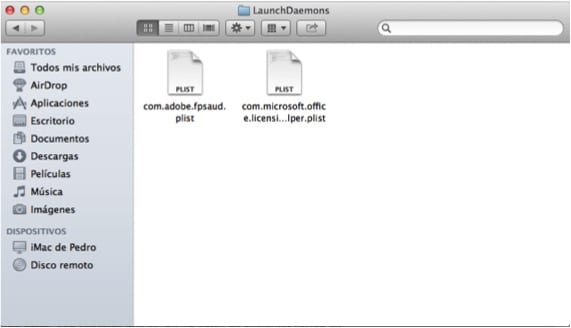
Бъдете внимателни и винаги трябва да извършвате тези действия по пътя, който не е системният път, тъй като по този път самата операционна система управлява собствените си услуги.
Повече информация - Ускорете стартирането на вашия Mac
Сега да, поздравявам ви за поста. Знам и малък трик за ускоряване на стартирането на офис приложения на Microsoft, нещо като 75% по-бързо.
Salu2
И пазите ли го? Колко добре. 🙁
се състои в деактивиране в системните предпочитания / общи (само в Microsoft Word) раздела, който казва: «Менюта на шрифтове и стилове WYSIWYG (Отпечатва се това, което виждате)
Деактивирах и «Отваряне на галерията с презентации на« Word / Excel / PowerPoint при отваряне на приложението »
Вие ще кажете как работи.
Salu2
Благодаря ви много за вашия принос!
Благодаря ви!
Фуууууууууууууууууууууууууууууудъъ това СТРОЙНИ трикове преди седмица. Форматирах си MAC и не възстанових от TM, защото беше изключително бавен и по-късно разбрах, че проблемът е в Tuxera NTFS.
Направих всичко, което казахте, изтрих всичко, но imac не стартира, той остава в ябълката, какво да правя
Но какво точно изтрихте? Предоставете още малко информация ... оставихте ли системната папка чиста? Опитахте ли да натиснете клавиша -alt-, преди да се зареди?
Изтрийте цялата папка за демони и лаушагенти
Направих същото ... Изтрих цялата папка launchdaemons и lauchagents от системата ... какво да направя, за да възстановя и да не загубя цялата информация на твърдия си диск ??? ... ПОМОЩ МОЛЯ SOS
Не трябва да изтривате тези папки, ако разбрах правилно. Само няколко записа, които са в тях.
поздрави
добре, сякаш нищо, и обратно към пшеницата, аз също съм заредил скриптове за агенти за стартиране на системата .... за това, че не сте прочели тези коментари ... .. някакво решение?
Също така изтрих папката launchdaemons и сега не мога да стартирам mac ... Помогнете, моля